9 řešení, která můžete vyzkoušet, když na vašem Androidu není žádný zvuk
Všichni rádi používáme naše telefony pro sociální média, fotografování a poslech hudby. Ale někdy, jak naše telefony stárnou, mohou jednat. Jedním z běžných problémů, se kterými se uživatelé setkávají, je, když existuje žádný zvuk při sledování videí na Androidu. Tento problém může být frustrující, protože nalezení konkrétní příčiny je obtížné. Problém může spočívat v reproduktoru telefonu, softwaru, nastavení nebo videu. Naštěstí existují jednoduchá řešení, jak tento problém vyřešit. V tomto příspěvku prozkoumáme, proč váš Android přehrává videa bez zvuku, a nabídneme vám 9 jednoduchých řešení, která můžete vyzkoušet.
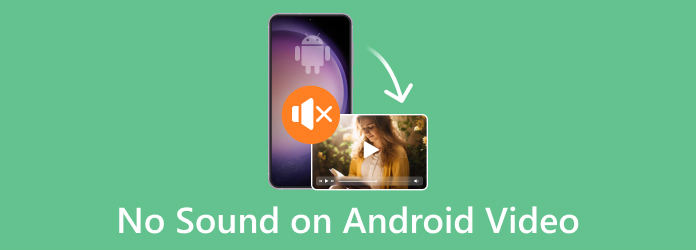
Část 1. 9 jednoduchých řešení, jak opravit žádný zvuk při přehrávání videí na Androidu
Může existovat několik důvodů, proč zvuk na vašem telefonu Android nefunguje, ale dobrou zprávou je, že pro každý z nich existují řešení. Po důkladném procesu odstraňování problémů představujeme následujících devět řešení:
1. Zkontrolujte Hlasitost médií
Váš telefon Android má posuvníky hlasitosti pro Média, Vyzváněcí tón, Oznámení a Budík. Zkontrolujte, zda je hlasitost posuvníku Média nízká nebo ztlumená, abyste slyšeli zvuky v telefonu.
Krok 1Stiskněte objem Up tlačítko na vašem telefonu. Jakmile se objeví posuvník hlasitosti, klepněte na Nastavení ikonu pod ní a poté vše nastavte na maximální hlasitost.
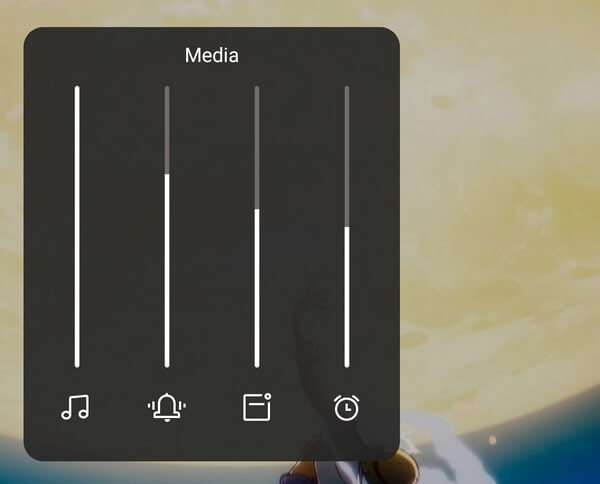
2. Vypněte režim Nerušit
Tento režim ztlumí oznámení, budíky, hovory a další média, což může vysvětlovat, proč váš svazek nefunguje.
Krok 1Otevřete rychlé nastavení přejetím prstem dolů z horní části obrazovky. Vypnout Nerušit.
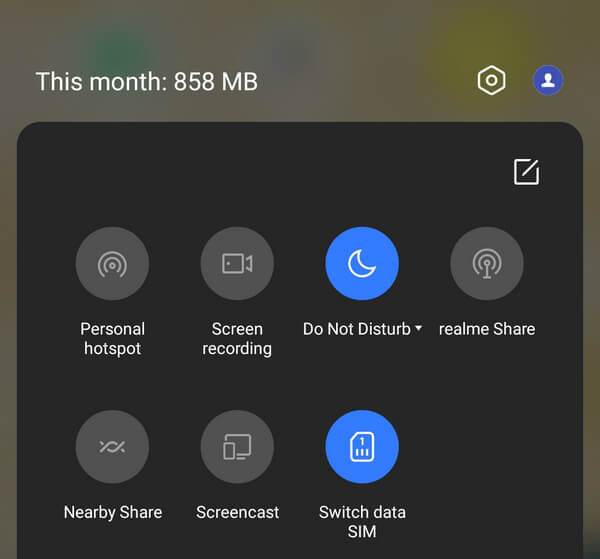
3. Vypněte Bluetooth
Při používání externích zvukových zařízení se mohou automaticky připojit, pokud máte povoleno Bluetooth. Vypněte Bluetooth, abyste zajistili, že váš telefon není propojen se zvukovými zařízeními ovlivňujícími váš zvuk.
Krok 1Přejeďte prstem dolů z horní části obrazovky a vypněte Bluetooth.
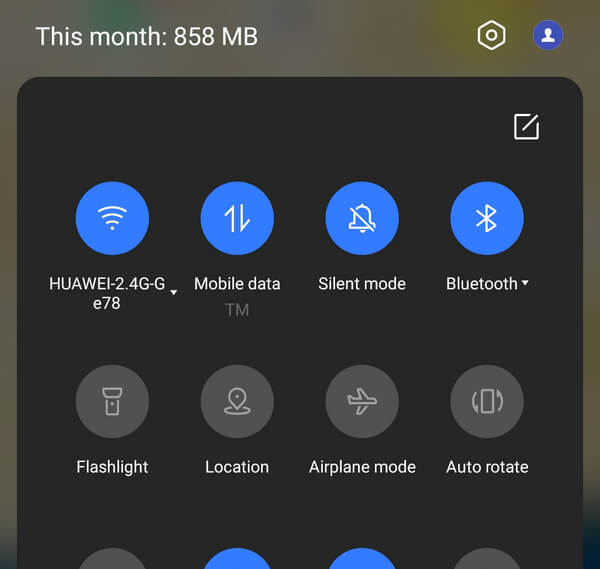
4. Zkontrolujte ikonu reproduktoru
Platformy sociálních médií jako Instagram, Facebook a Reddit mají ve svých přehrávačích videa tlačítko ztlumení. Stačí se podívat na ikonu reproduktoru nebo mikrofonu ve spodních rozích videa.
Krok 1Klepněte na tlačítko Mluvčí ikonu v dolním rohu videa.
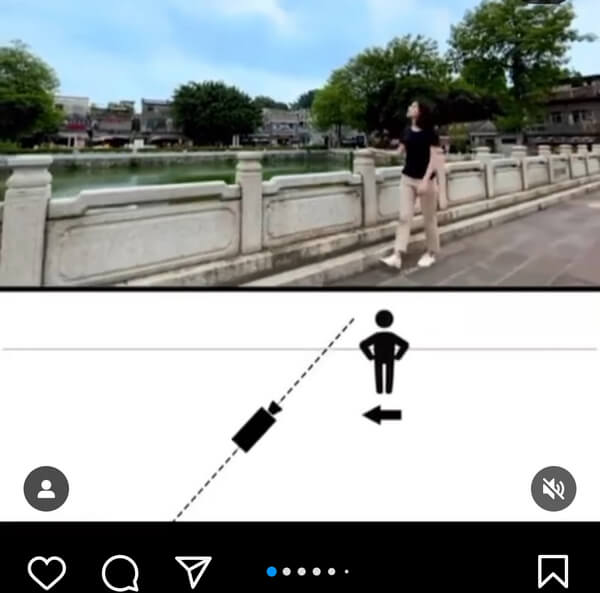
5. Restartujte zařízení
V operačním systému vašeho telefonu může dojít k poruchám zvuku. K vyřešení tohoto problému doporučujeme restartovat zařízení.
Krok 1Stiskněte a podržte vypínač na Androidu a poté vyberte Restart.
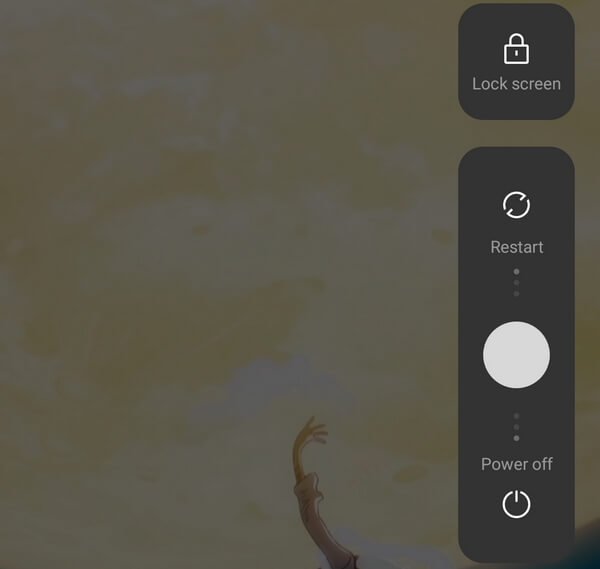
6. Restartujte do nouzového režimu
Některé aplikace mohou do vašeho telefonu zavádět softwarové chyby, které mohou vést ke zpožděním, selháním a problémům se zvukem. Naštěstí nemusíte odinstalovat každý program, abyste zjistili, zda to není příčinou vašeho problému; můžete přepnout do nouzového režimu. Nouzový režim obnoví váš telefon do původního operačního systému a deaktivuje všechny stažené aplikace. Pokud je problém vyřešen v nouzovém režimu, problém pravděpodobně způsobuje stažení aplikace.
Krok 1Stiskněte a podržte tlačítko napájení a poté klepněte a podržte Restart. Zobrazí se výzva, zda chcete Reboot do nouzového režimu or Vypínání. Ve spodní části obrazovky by se měl objevit štítek nouzového režimu.
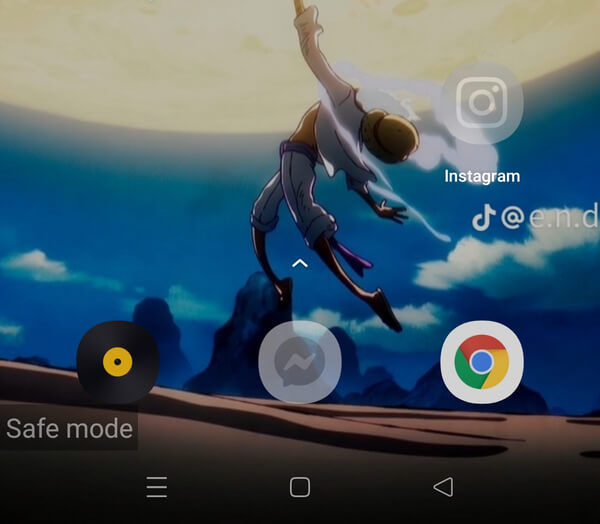
7. Vyčistěte konektor sluchátek na telefonu
Reproduktory na vašem telefonu budou deaktivovány, pokud detekuje připojené zvukové zařízení. Stejně tak může váš telefon neúmyslně směrovat zvuk do neexistujícího zařízení, pokud je ve sluchátkovém konektoru nečistota, což napodobuje impedanci zástrčky. Chcete-li tento problém vyřešit, můžete konektor sluchátek vyčistit pomocí vatových tamponů.
8. Vymažte mezipaměť vašeho telefonu
Vymazáním mezipaměti můžete odstranit poškozené soubory a vyřešit problém s reproduktory. Pamatujte však, že tím vymažete všechna vaše data a resetujete zařízení. Tento přístup však může být užitečný, protože mezipaměť vašeho telefonu je menší a rychlejší částí paměti RAM, která uchovává nedávno nebo často používaná data pro rychlý přístup. Důležité je, že vaše důležitá data nejsou uložena v tomto oddílu, takže můžete bezpečně vymazat mezipaměť, aniž byste přišli o důležité soubory a aplikace. Pokud jsou poškozené soubory v mezipaměti, jejich vymazání by mělo vyřešit váš problém.
Krok 1Podržte tlačítko napájení a vyberte Power Off. Poté současně stiskněte a podržte Power a objem Down klíče. Pokud tato kombinace nefunguje, zkuste stisknout tlačítko Power a objem Up místo toho klíče.
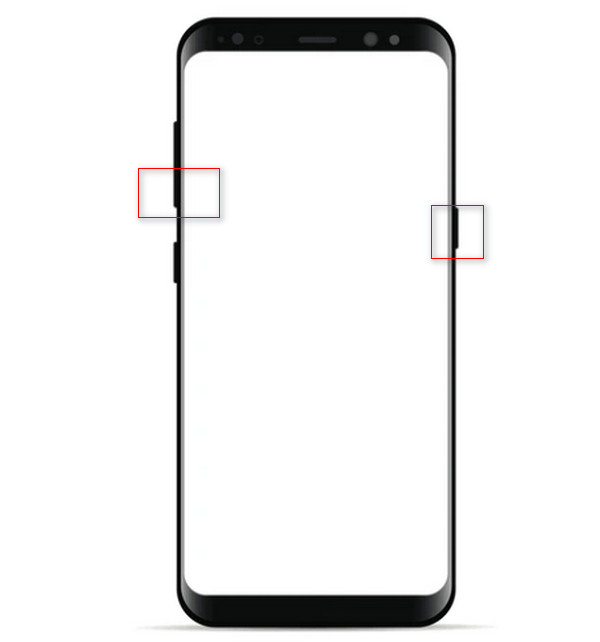
Krok 2Po chvíli uvidíte na zadní straně zařízení logo Android. Použijte objem Up a objem Down pro pohyb nahoru a dolů a stiskněte tlačítko Power tlačítko pro výběr položky. Vybrat Vymažte oddíl mezipaměti.
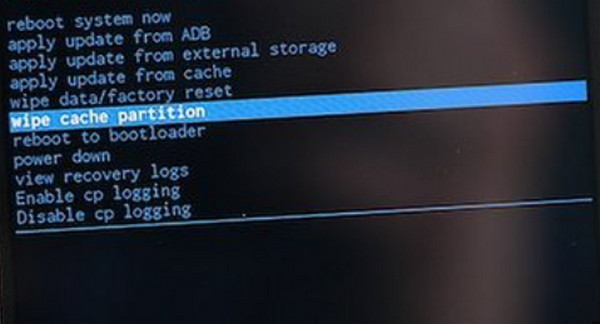
9. Oprava videa pomocí Tipard FixMP4
Tipard FixMP4 je spolehlivý nástroj určený pro opravu poškozených videí. Pokud jste potvrdili, že váš telefon funguje správně a problém spočívá ve videu, není třeba se obávat, protože tato aplikace dokáže účinně opravit poškozená videa. S úspěšností až 99 %, zejména s přesnými referencemi, poskytuje funkci náhledu opraveného videa před jeho uložením.
Kromě toho vás tento nástroj nezklame a zajistí, že budete moci svá videa sledovat správně během okamžiku.
Krok 1Chcete-li aplikaci používat, klikněte na tlačítko bezplatného stažení níže. Nainstalujte jej do zařízení dvojitým kliknutím na stažený soubor. Poté spusťte aplikaci.
Krok 2Kliknutím na ikonu přidejte video, které chcete opravit + tlačítko vlevo. Navíc přidejte referenční video na pravé straně aplikace. Když se zobrazí vyhledávač souborů, vyberte soubor.
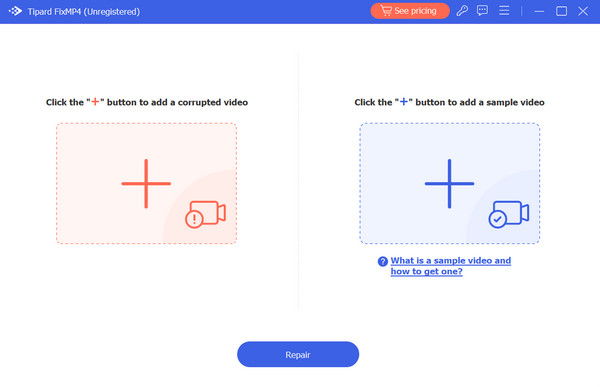
Krok 3Ujistěte se, že videa mají stejné kodeky a metadata. Poté klikněte na Opravy .
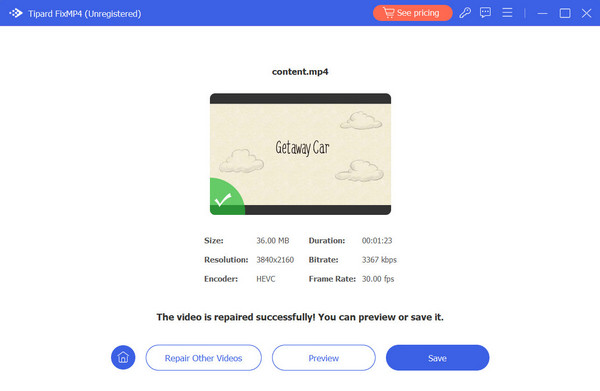
Rozšířené čtení:
10 Best Music Equalizer pro Android získá nejlepší zvuk
Proč se videa nepřehrají na mém telefonu Android? [Usazeno]
Část 2. Nejčastější dotazy o tom, že ve videích Android není žádný zvuk
Proč u mých nahraných videí není žádný zvuk?
Vaše aplikace fotoaparátu nemusí mít oprávnění pro přístup k mikrofonu vašeho zařízení. Zkontrolujte také, zda je vaše zařízení připojeno k externím zvukovým zařízením.
Proč moje video nepřehrává zvuk?
Pokud váš telefon Android nepřehrává žádný zvuk, zkontrolujte nastavení zvuku, abyste se ujistili, že není ztlumený nebo pozměněný. Pokud váš zvuk funguje správně, problém může spočívat v tom, že video je od začátku poškozené nebo bez zvuku.
Proč můj Android najednou nemá zvuk?
Jak bylo uvedeno dříve, problém může být způsoben změněným nastavením, problémy se softwarem nebo poškozenými videi.
Proč investovat do čističky vzduchu?
Snad jste problém vyřešili žádný zvuk na vašem Android videu. Vyzkoušení řešení z této stránky, zejména s mediálními nástroji, jako je Tipard FixMP4, může proces usnadnit. Díky tomu jsou videa často běžnými viníky a používání této aplikace vám může ušetřit značné množství času.







